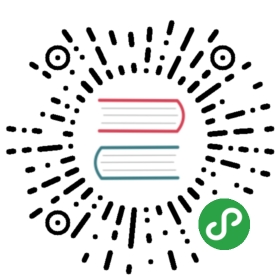1.2 jfinal-undertow 下开发
1、创建标准的 maven 项目
eclipse 主菜单选择 new,再选择 project

在弹出的窗口中选择 Maven Project,点击 next 按钮进入下一步

在接下来的窗口中勾选 Use default Wrokspace location 点击 next 进入下一步

在接下来的窗口中的 Filter 栏输入 "webapp",选择 org.apache.maven.archetypes maven-archetype-webapp 1.0,点击 next 进入下一步

在接下来的窗口中输入 Group Id 以及 Artifact Id,点击 finish 完成项目的创建

创建创建完成后,最终的目录结构如下

注意:在某些低版本的 eclipse 中,项目创建完成后,在 main 目录下面会缺少 "java" 这个目录,只需要在资源管理器里面手动创建该目录即可
2、添加 jfinal-undertow 与 jfinal 依赖
打开 pom.xml 文件,在其中添加如下依赖
- <dependency>
- <groupId>com.jfinal</groupId>
- <artifactId>jfinal-undertow</artifactId>
- <version>1.6</version>
- </dependency>
- <dependency>
- <groupId>com.jfinal</groupId>
- <artifactId>jfinal</artifactId>
- <version>3.7</version>
- </dependency>
如果需要 WebSocket 支持,再添加一个依赖,不开发 WebSocket 无需理会
- <dependency>
- <groupId>io.undertow</groupId>
- <artifactId>undertow-websockets-jsr</artifactId>
- <version>2.0.19.Final</version>
- </dependency>
3、添加 java 文件
在项目 src/main/java 目录下创建demo包,并在 demo 包下创建 DemoConfig 文件
- package demo;
- import com.jfinal.config.*;
- public class DemoConfig extends JFinalConfig {
- public static void main(String[] args) {
- UndertowServer.start(DemoConfig.class, 80, true);
- }
- public void configConstant(Constants me) {
- me.setDevMode(true);
- }
- public void configRoute(Routes me) {
- me.add("/hello", HelloController.class);
- }
- public void configEngine(Engine me) {}
- public void configPlugin(Plugins me) {}
- public void configInterceptor(Interceptors me) {}
- public void configHandler(Handlers me) {}
- }
在 demo 包下创建 HelloController 类文件, 内容如下:
- package demo;
- import com.jfinal.core.Controller;
- public class HelloController extends Controller {
- public void index() {
- renderText("Hello JFinal World.");
- }
- }
4、启动项目
在 DemoConfig 类文件上点击鼠标右键,选择 Debug As,再选择 Java Applidation 即可运行

5、开启浏览器看效果
打开浏览器在地址栏中输入: http://localhost/hello,输出内容为Hello JFinal World证明项目框架搭建完成
完整 demo示例 可在JFinal官方网站首页右侧下载:http://www.jfinal.com